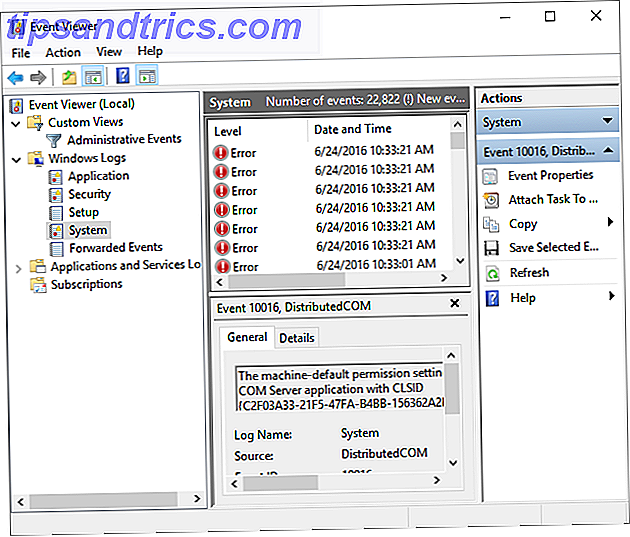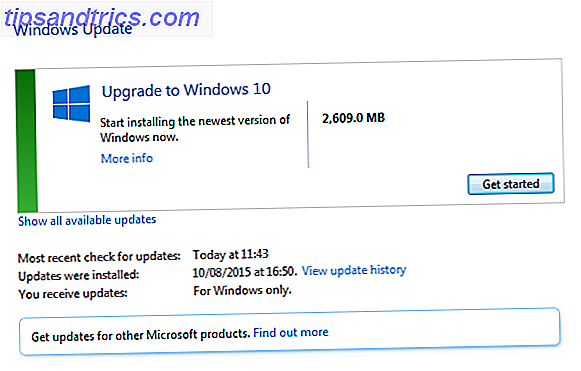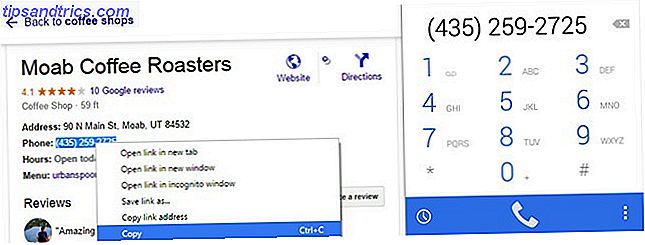Noen sprø eksperimentelle ting.
Slik beskriver Gmail Gmail Labs. Det er en testmulighet for eksperimentelle funksjoner som ikke er helt klare for primetime. Mange populære Gmail-funksjoner som Angre sende startet som Gmail Labs-funksjoner. Det er en fin måte å være på forkanten av alle de spennende nye funksjonene som kommer til Gmail.
En betydelig tid på dagen din er brukt til å administrere e-post. Så, du ville forstå behovet for å rydde e-rotet og holde deg svært produktiv. Hvert sekund lagret her og der kan hjelpe deg med å spare mye tid.
Heldigvis er Gmail Labs hjem for noen virkelig flotte eksperimentelle funksjoner som kan jevne arbeidet ditt og redusere e-postangst. 6 Enkle triks for å redusere e-poststress 6 Enkle triks for å redusere e-poststress Å håndtere e-post er den beste delen av dagen min. Sa ingen noengang. Du trenger alle tipsene du kan få til å administrere din e-postboks? Vi kan hjelpe deg! Les mer .
En kommentar på Gmail Labs før vi begynner
Gmail Labs er ikke ulikt et ekte verdenslab hvor ting bryter, men blir også gjort. På grunn av denne typen er det ikke noe å fortelle når en funksjon slutter å fungere, endrer funksjonaliteten eller til og med blir drept av. Vær også oppmerksom på at disse funksjonene bare fungerer med Gmails nettgrensesnitt. Du kan ikke bruke dem med andre desktop e-postklienter 5 av de beste e-postklientene på e-post som ikke koster en dime 5 av de beste e-postklientene for e-post som ikke koster en dollar Du trenger en stasjonær e-postklient til å håndtere din innkommende e-post? Vi viser deg de beste desktop e-postklienter du kan få gratis. Les mer som støtter Gmail.
Hvis en lab-funksjon bryter, og du har problemer med å laste inn innboksen din, kan du bruke denne alternative adressen til å få tilgang til innboksen din:
https://mail.google.com/mail/u/0/?labs=0
Nå som du kjenner rømningsluken, kan du få tilgang til Gmail Labs.
Slik får du tilgang til og aktivere Gmail Labs-funksjoner
For å få tilgang til Gmail Labs, åpne Gmail i en webleser av ditt valg Hvilken nettleser er best? Edge vs Chrome vs Opera vs Firefox Hvilken nettleser er best? Edge vs Chrome vs Opera vs Firefox Nettleseren du bruker akkurat nå, er kanskje ikke den beste for deg. Nettleserarenaen endres så ofte at konklusjonene fra sammenligninger gjort i fjor kan være helt feil i år. Les mer . Klikk på Gear- ikonet på høyre side av innboksen din. Deretter klikker du på Innstillinger fra menyen.

Naviger til Labs- fanen. Her bør du se alle tilgjengelige Gmail Lab-funksjonene.
For å aktivere en Gmail Lab-funksjon, klikk på Aktiver- knappen som svarer til Gmail Lab-funksjonen du vil prøve ut. Endelig klikker du på Lagre endringer .
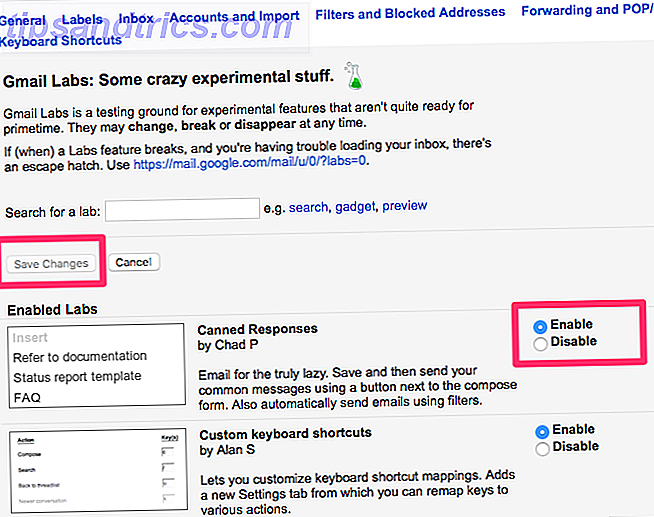
Funksjonen skal nå være aktivert. Du kan deaktivere funksjonen på lignende måte ved å klikke på Deaktiver- knappen.
Gmail Labs-funksjoner for å øke e-postproduktiviteten
La oss få en kort titt på noen av de beste funksjonene i Gmail Labs du kan aktivere akkurat nå, og forstå hvordan de kan hjelpe deg med å holde deg produktiv med e-postvanene dine. 10 tips for å hjelpe deg med å sende e-post mer effektivt 10 tips for å hjelpe deg med e-post mer effektivt Det beste rådet jeg har hørt om e-post og e-postproduktivitet er - ikke svar på e-postmeldinger første om morgenen. Det er litt paradoksalt, men sant at e-post og produktivitet er på loggerheads ... Les mer
1. Flere innboksene
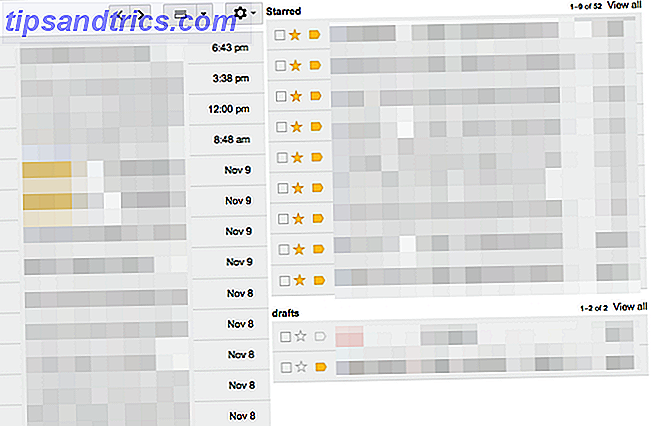
Flere innbokser lar deg gruppere e-postene dine ved hjelp av bestemte kriterier. Den organiserer deretter disse grupperte e-postene i ulike rutene, og gir deg "følelsen" av flere innboks. Du kan ha flere ruter slik at e-post fra dine medarbeidere er gruppert i en rute, mens e-post fra venner er gruppert i en annen.
Når du aktiverer flere innbokser, klikker du på Gear- ikonet på høyre side av innboksen. Klikk på Innstillinger . Her bytter du til den nye flere innbokser- fanen. Du kan filtrere e-postene dine i hver rute ved hjelp av et bestemt søk.
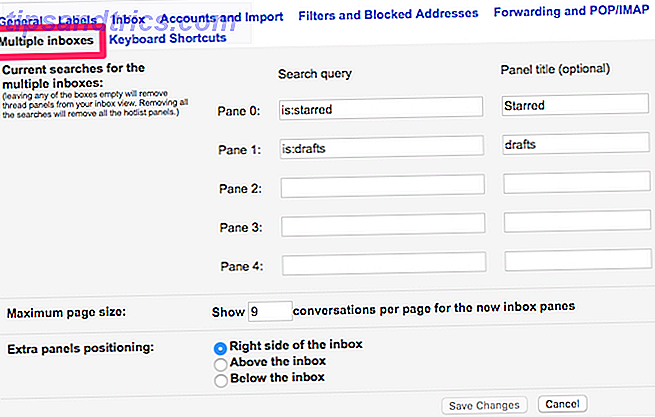
Du kan for eksempel filtrere meldingene dine fra en bestemt kontakt ved å spesifisere et søk fra "xyz". Du kan sjekke ut alle spørsmålene du kan konfigurere ved å gå til Gmails støtteside. Også her er noen avanserte Gmail-søk operatører. 5 Avanserte Gmail-søkoperatører Du bør vite 5 Avanserte Gmail-søkoperatører. Du bør vite at Gmail er en genial webmailklient med mange fantastiske funksjoner. Å være en Google-tjeneste, er en av dens styrker åpenbart Søk. Og dette er akkurat hvordan Google revolusjonerte e-post. I Gmail har du egentlig ikke ... Les mer du kan bruke for å legge til en kant for produktiviteten din.
2. Tilpassede tastaturgenveier
Gmail leveres med sitt eget forhåndsdefinerte sett med hurtigtastene. 5 Snarveier for snarveier som hver Gmail-bruker burde vite 5 snarveier for snarveier som hver Gmail-bruker burde vite Gmail, kan ha et produktivitetsforbedrende grensesnitt, men du kan øke det enda lenger med disse enkle, men viktige hurtigtaster. Les mer for å hjelpe deg med å navigere raskt gjennom Gmail. Men hva om den eksisterende tastekombinasjonen står i konflikt med et annet tastaturkort, mangler en nøkkel? Hvordan Remap & Fix ditt tastaturlayout mangler en nøkkel? Slik fjerner du og reparerer tastaturoppsettet Uansett om du mangler en nøkkel på tastaturet eller bare ønsker å forbedre produktiviteten, kan remapping være ekstremt nyttig. Vi viser deg hvordan. Les mer app du bruker? Heldigvis lar Gmail Labs-funksjonen deg om å overstyre de forhåndsdefinerte tastene, og lar deg sette dine egne tilpassede hurtigtaster.
Når du aktiverer egendefinerte hurtigtastene, klikker du på Gear- ikonet på høyre side av innboksen. Klikk på Innstillinger . Her bytter du til den nye Tilpassede Tastaturgenveie- fanen.
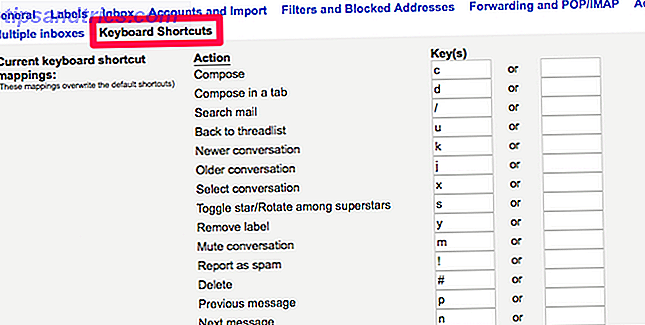
Her kan du tilordne bestemte nøkler til alle Gmail-handlinger som å komponere en ny e-post, arkivering, slette e-post, etc. Det kan hjelpe deg med å forbedre e-post arbeidsflyten din dramatisk.
3. Auto-Advance
Som standard, etter at du har arkivert, dempet eller slettet en e-post, returnerer Gmail til hele listen med e-postsamtaler. Hvis du er våren rengjør innboksen din, legger denne oppførselen noen få ekstra klikk hver gang du trenger å handle på en individuell e-post.
Denne Gmail Lab-funksjonen lar deg endre denne oppførselen for automatisk å vise neste nyere eller eldre samtale etter at du har arkivert, dempet eller slettet en e-post. Hvis du behandler mange e-postmeldinger, kan dette hjelpe deg med å spare litt klikk og tid.
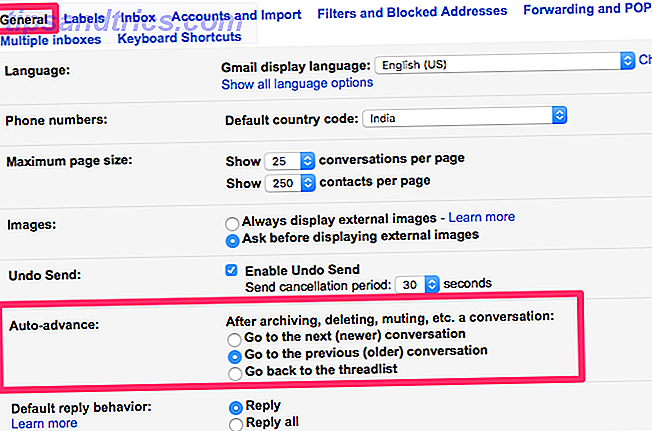
Når du har aktivert Auto-Advance, klikker du på Gear- ikonet på høyre side av innboksen din. Klikk på Innstillinger . Klikk på kategorien Generelt . Finn automatisk forhåndsinnstilling og angi ønsket oppførsel.
4. Canned Responses
Trengte du noen gang å skrive ut den samme teksten i en epost om og om igjen? For eksempel, hvis du mottar mange e-postmeldinger som spørre om tilgjengeligheten for et møte, kan det være kjedelig å svare tilbake med arbeidsplanen hver gang. Hermetiske responser til redning!
Det lar deg lagre bestemte e-postmaler som du sender ut ofte. Neste gang og fremover kan du bare sette inn disse lagrede hermetiske svarene i stedet for å skrive ut den samme e-posten igjen og igjen.
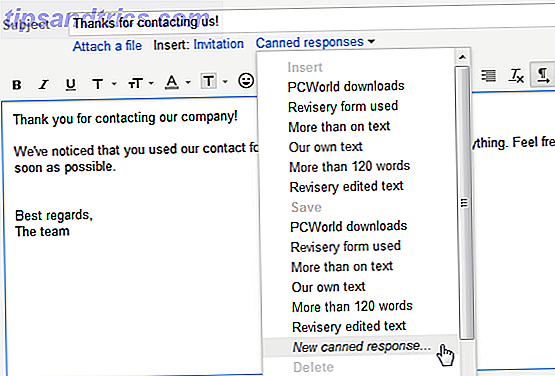
Etter at du har aktivert den fra Labs-menyen, kan du sende de vanlige meldingene dine ved hjelp av en knapp ved siden av komposjonsskjemaet. Vi har en trinnvis veiledning om bruk av hermetiske svar i Gmail E-post Raskere og bedre med hermetiske svar E-post raskere og bedre med hermetiske svar Har du ikke tid til å lage mat lunsj? Ikke noe problem, ta en boks. Trenger du en campingplass som ikke går dårlig? Lett, få litt hermetikk. Er du lei av å skrive de samme e-post svarene? Prøv hermetisert e-post! Tenk ... Les mer.
5. Smart etiketter
Smarte etiketter kan hjelpe deg med å dempe e-postoverbelastning. Det merker automatisk alle innkommende e-postmeldinger til kjøp, finans, sosial, reise, fora osv. Du kan deretter sortere og vise alle e-postene fra ønsket kategori uten å kreve noen manuell innsats fra din side.
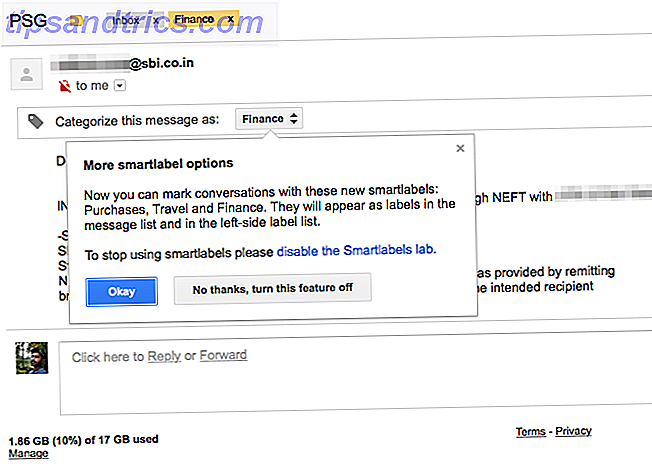
Hvis du vil gjemme en bestemt smart etikett, klikker du på Gear- ikonet på høyre side av innboksen. Klikk på Innstillinger . Bytt til kategorien Etiketter . Her kan du velge å skjule eller vise en bestemt Smart Label.
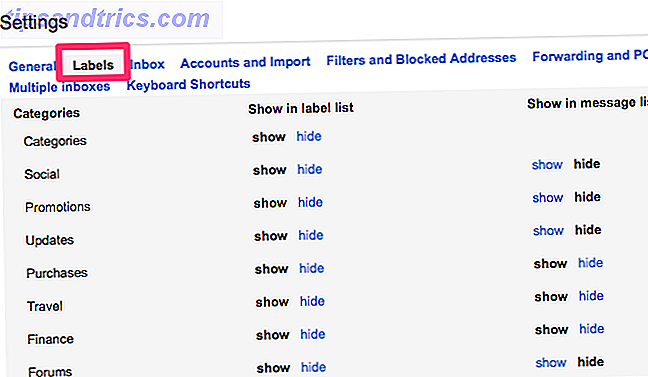
6. Google Kalender
Mange sverger ved Google Kalender for å spore sine møter og planlegger et helt år å holde seg organisert. Slik planlegger du et helt år på Google Kalender. Slik planlegger du hele året på Google Kalender. Et år er mye tid for å møte målene dine. . Google Kalender kan være masterplanleggingsverktøyet for et helt år. Disse tipsene for tidsstyring viser deg hvordan. Les mer . Hvis du bruker Gmail til å planlegge møtene dine, kan du være enig i at bytte mellom Gmail og Google Kalender er langt fra det mest praktiske. Ved hjelp av denne Gmail Lab-funksjonen kan du få en Google Kalender-widget rett inn i Gmail-innboksen din. Herfra kan du se dine kommende hendelser, plassering og detaljer. Du kan også raskt legge til nye hendelser uten å måtte forlate Gmail.
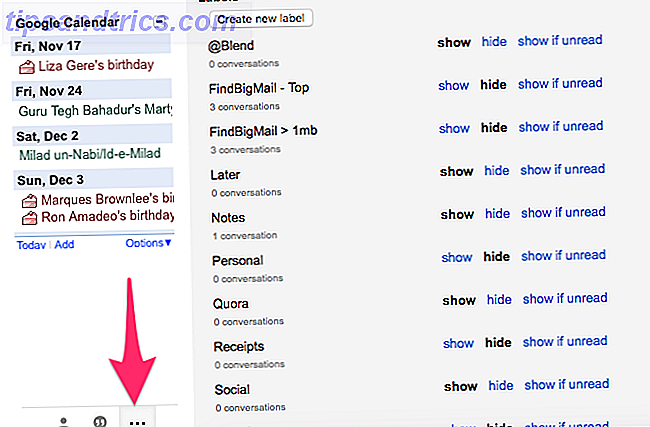
Etter å ha aktivert det fra Labs-menyen, klikk på de tre horisontale punktene nederst til venstre i innboksen din. Google Kalender skal nå dukke opp rett i Gmail-innboksen din.
7. Forhåndsvis pane
Forhåndsvisningspanelfunksjonen lar deg lese individuelle e-postmeldinger rett ved siden av samtalelisten. Hvis arbeidsområdet ditt er velsignet med en widescreen-monitor Den beste Ultrawide-overvåkingen for alle budsjetter i 2017 Den beste Ultrawide-overvåkingen for alle budsjetter i 2017 En ekstern skjerm eller skjerm kan lagre masse innhold i en enkelt skjerm. En ultra wide-visning gjør en stasjonær eller bærbar datamaskin til et multitasking monster. Les mer, du kan bruke den ekstra plassen til å vise flere av dine e-poster samtidig. Det hjelper deg også til å lese e-postene dine raskere.
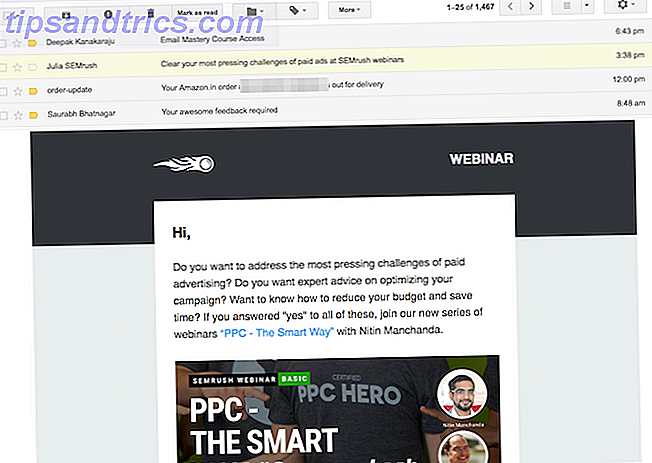
Når du har aktivert det fra Labs-menyen, kan du se etter ikonet for toggle split-panelmodus ved siden av Gear-ikonet. Her kan du velge å ha begge rutene splittet enten vertikalt eller horisontalt. For å gå tilbake til normal modus, klikk på Nei Split .
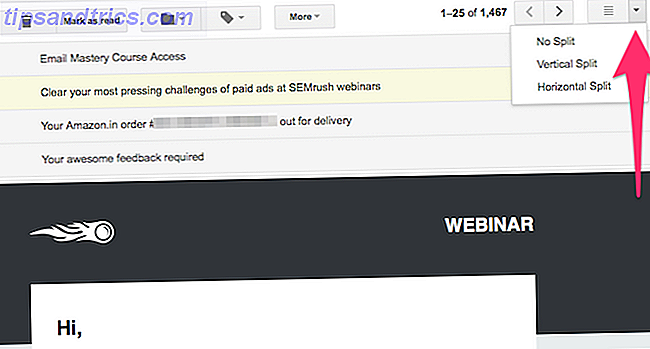
Hva er din favoritt Gmail Labs-funksjon?
Integrering av disse Gmail Lab-funksjonene i arbeidsflyten din, kan spare deg mye tid. Men søken etter e-produktivitet slutter ikke her. Vi anbefaler at du sjekker ut noen andre Gmail-tweaks 10 Underbrukte Gmail Tweaks for å legge til i arbeidsflyten din i dag 10 Underbrukte Gmail Tweaks for å legge til i arbeidsflyten din i dag Gmail har eksistert så lenge nå. Men noen Gmail-funksjoner overraske oss fortsatt. La oss se på ti funksjoner som kan øke hastigheten på e-postbehandling og arbeidsflyten din. Les mer du bør legge til i arbeidsflyten din og også prøve ut disse Chrome-utvidelsene for å forbedre Gmail-opplevelsen din. 11 Chrome-utvidelser som gir stor kraft i Gmail-opplevelsen. 11 Chrome-utvidelser som vil gi stor kraft til Gmail-opplevelsen. Google lager Chrome-nettleseren, og Google lager Gmail. Du har selvfølgelig noen gode Chrome-utvidelser for å gjøre Gmail-opplevelsen bedre. Les mer
Hvilket er din favoritt Gmail Labs-funksjon som du ikke kan gjøre uten? Hvordan hjelper det deg med å bli mer produktive? Vi vil gjerne høre om det i kommentarene nedenfor.